Изменяем файл hosts
Самым надёжным способом заблокировать сайт является редактирование системных файлов. Огромным плюсом является то, что это фактически незаметно из браузера, увидеть это сможет только человек, знакомый с работой операционной системы ближе, чем просто интернет-сёрфинг. Однако делать это нужно грамотно, поэтому давайте разберёмся с этим делом в нескольких простых пунктах.
- Идём в файловой системе на диск С, затем – Windows, System32, drivers, etc. Должен получиться следующий путь:

- Кликаем правой кнопкой мыши и выбираем «открыть с помощью». В списке программ выбираем блокнот. Если так не получается, можно сначала открыть блокнот от имени администратора и найти файл через меню «Открыть» вручную. Не забудьте в правом нижнем углу выбрать пункт «все файлы», чтобы отображались документы всех форматов. Должно это выглядеть так, как на скриншоте ниже. Не пугайтесь того, что на нём более старая система, чем у вас – механизм остаётся неизменным из одной версии Windows в другую.

- Содержимое будет выглядеть примерно так:

- В конец файла вписываем IP адрес 127.0.0.1 и адрес нежелательного сайта. На всякий случай впишем две строки: с www и без. Вместо этого Айпи можно вписать адрес любого другого сайта, и вместо нежелательного будет открываться именно он. Выглядеть это будет примерно так:
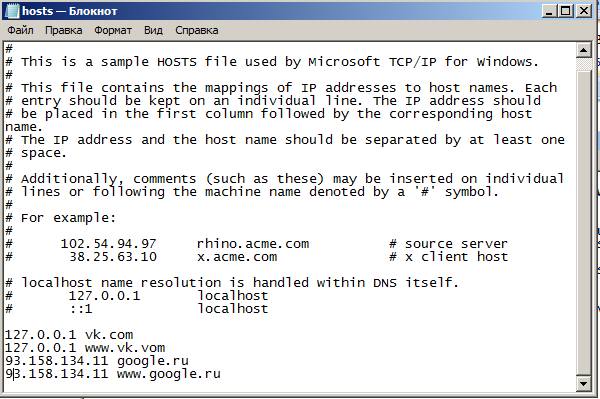
- И вот мы заблокировали известную социальную сеть ВКонтакте. Это видно на скриншоте ниже. Также при попытке зайти на Google.ru нас перебрасывает на совершенно другой сайт. Это я показывать не буду, так как ненаглядно – откуда вам знать, может другой сайт был открыт изначально. Поэтому просто попробуйте.

Как бонус, расскажем, как узнать IP-адрес интернет-ресурса. Для этого нужно всего лишь зайти на сайт https://2ip.ru/lookup/. Здесь в поле вводим нужный ресурс и вуаля, у вас есть айпи и теоретически вы можете не только вбить его в hosts, но и узнать расположение серверов. Выглядит это примерно так: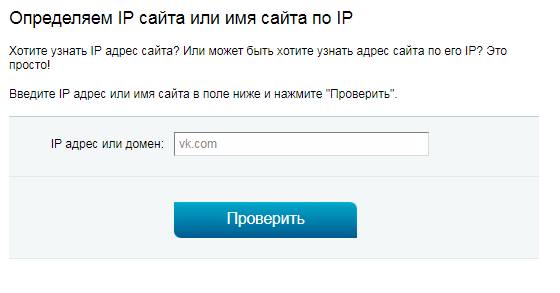
Расширение Block Site
Самым простым решением для рядового пользователя, который с компьютером на «Вы» — установить расширение Block Site. Моментальная установка, простая настройка и простота в использовании. Для того, чтобы начать им пользоваться, нужно сделать следующее:
- Открыть магазин Chrome и зайти в раздел, где хранятся все расширения. Или просто перейти по этой ссылке: https://chrome.google.com/webstore/category/extensions?hl=ru
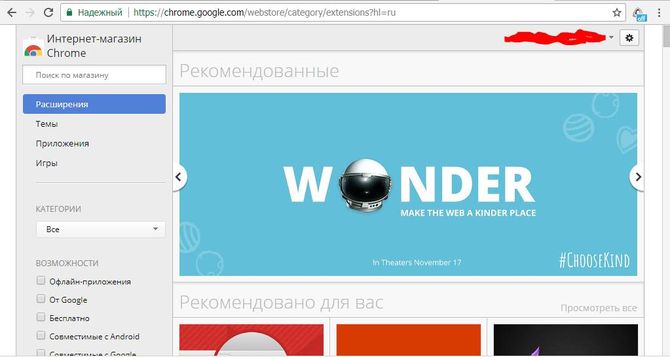
- Ввести в поиск «Block site» и выбрать нужный из списка. Такое имя имеет не одно расширение, но говорить я буду о первом со скриншота ниже. На «аватарке» у него щит со знаком запрета, и под ним – название расширения.
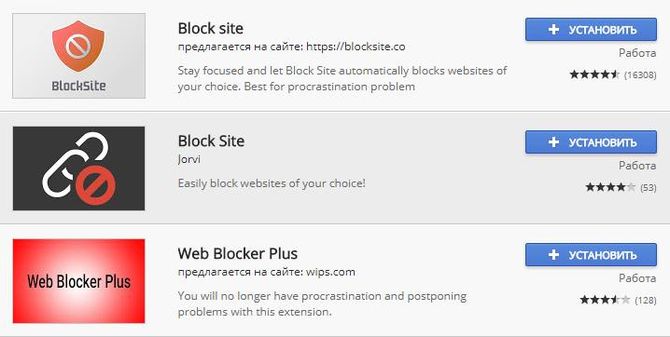
- Кликаем на «Установить», затем – на «Установить расширение» и ждём конца установки.
- В результате в конце адресной строки появится иконка расширения, кликнув на которую можно будет перейти в настройки, на страницу расширения и так далее. Разумеется, нам сейчас гораздо нужнее настройки. К слову, туда вы можете перейти из самого меню Хром: пиктограмма в правом верхнем углу, затем – дополнительные инструменты. В открывшемся списке выбираем «Расширения».
- Нам откроется симпатичное меню. Здесь наиболее интересный пункт это «заблокировать». Всё, что нужно сделать – в строку «тип сайта» вставить адрес и кликнуть на «добавить страницу». У меня для тренировки снова добавлена известная социальная сеть «ВКонтакте».
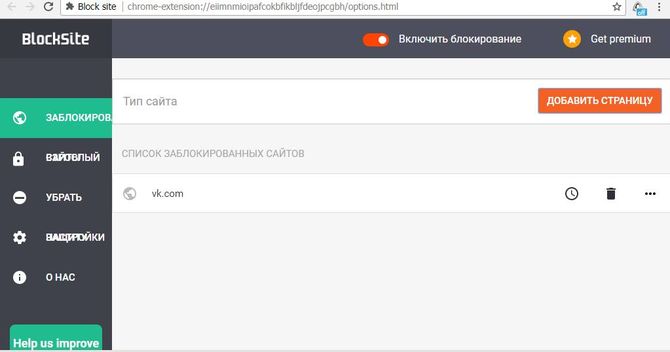
- Вот такое чудо открывается вместо нашего сайта. Лучше всего убрать наше расширение из верхнего поля, чтобы блокирование было незаметно. Да, в тех же самых расширениях ставим галочку «использовать в режиме инкогнито», чтобы браузер был защищён со всех сторон.
